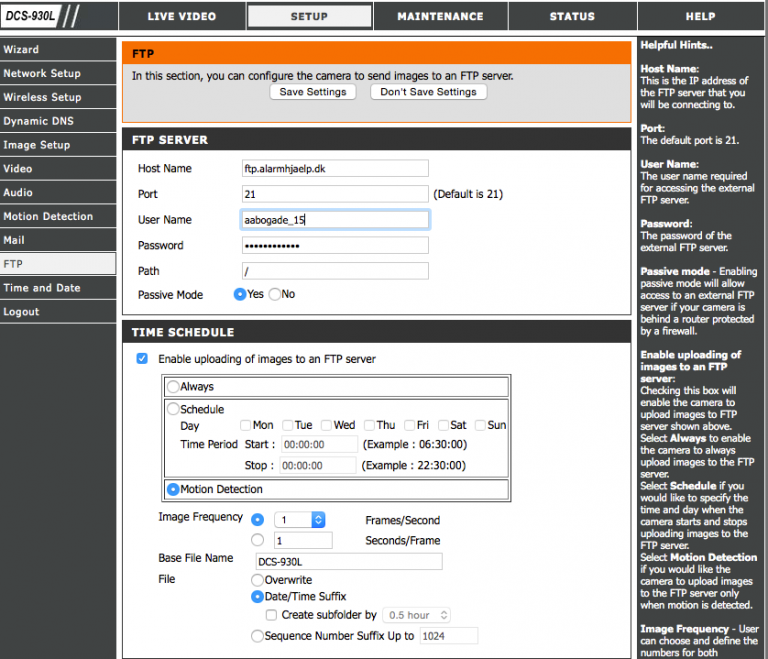Приручаем бюджетную IP камеру DCS-930-L / Хабр
Это был тихий летний денек в славном городе Екатеринбург. Если можно считать погоду в этом городе действительно летней. Но не будем о грустном.
Перебирая старый хлам, наткнулся на когда-то давным давно подаренную мне камеру от одного всем знакомого производителя.
Когда-то я уже пытался приручить этого зверя, но мои попытки так и не увенчались успехом. По каким-то непонятным причинам после прошивки trunk можно было работать, но после перезагрузки все терялось. загрузчик пытался найти родную прошивку и, не найдя таковой, зависал в ступоре. Прошивать каждый раз устройство для работы, скажем так, слишком большое извращение. Вот и забросил я в дальний ящик сей девайс до лучших времен.
И вот, выдались очередные свободные выходные для того чтобы испытать свежий RC Barrier Breaker. И… получилось! Не без хитростей, но удалось все настроить и камера успешно отрабатывает задачу удаленного наблюдения за котом.
Заинтересовало?
Добро пожаловать под кат за подробными инструкциями.
Начало начал
Собственно, стоит сразу отметить что продукция компании имеет механизм аварийной перепрошивки, который так же именуется Emergency Room. Этим замечательным способом можно перепрошить практически любой SOHO роутер или, как в нашем случае, камеру, которая является таким же роутером, но об этом как-нибудь потом.
Прошивка
Для того чтобы зайти в режим аварийной перепрошивки необходимо отключить питание от роутера, зажать Reset и подключить питание снова. После того как погаснет индикация (в нашем случае это синий светодиод) можно отпустить Reset. Далее заходим по фабричному IP адресу, не забыв перенастроить адаптер сетевой карты для работы в этой самой сети. Для данной камеры заводской IP это 192.168.0.20. И при заходе на него нашему взору представляется следующая картина:
Чтобы сэкономить ваше время сразу дам ссылку на образ, необходимый нам.
Даем путь к файлу и нажимаем Upload Firmware NOW.
Все. теперь джем пока устройство не начнет загружаться или пока обратный отсчет времени не закончится.
Первая загрузка и настройка
Начальный адрес для всех прошивок openwrt 192.168.1.1. По этой причине нужно будет снова перенастроить сетевой адаптер и переместиться в другую сеть.
На перепрошитое устройство можно зайти через ssh:
После этого при помощи vi необходимо настроить доступ в интернет для устройства. Можно сразу командой vi /etc/config/network
У меня это выглядит так:
Теперь можно спокойно выполнить opkg update, opkg install mjpg-streamer и… обнаружить что его нет в репозитории.
Ну, не беда, есть же всеми любимый motion. opkg install motion
Да, это проблема текущего RC. Многих пакетов просто нет. Что же делать?
Выход, на самом деле прост, не нужно ничего собирать самостоятельно или пытаться перейти на прошлый стабильный выпуск.
 Нужно просто подключить другой репозиторий. Например, этот.
Нужно просто подключить другой репозиторий. Например, этот.Опять редактируем при помощи нашей любимой утилиты vi /etc/opkg.conf
И получаем следующий результат:
Установка пакетов
Теперь совсем хорошо. Можно опять обновить список пакетов вышеописанной командой opkg update и установить mjpg-streamer.
Чтобы проверить работоспособность, можно запустить его командой mjpg_streamer -i "input_uvc.so -f 15 -r 640x480" -o "output_http.so -w /www/webcam/ -p 80"
После этого вбить в браузере уже знакомый адрес 192.168.1.1 и…
Благодарю за внимание.
P.S. Зачем это все?
Как отмечает уважаемый aik, это очень важный вопрос.А дело в следующем.
В стандартной прошивке среди предусмотренных способов посмотреть видео присутствуют только мобильное приложение, JAVA апплет либо ActiveX сценарий.
Использовать JAVA для просмотра видео лично мне кажется легким переинженирингом, да и мой N9 по понятным причинам пролетает с таким способом просмотра.

Базовое Android приложение на нем, опять же, не запустишь. Единственным штатным выходом в таком случае являлась бы облачная служба mydlink, но этого совсем не хочется. При осознании того что видео передается в облако, меня настигает легкий приступ паранойи и я стараюсь обойти такое решение стороной. Что, собственно и было сделано.
По большей части, конечно, это для развлечения. Если подвести краткий итог: была утрачена возможность детектировать движения, то есть работать в режиме motion sensor, была утрачена возможность передавать звук. Теоретически возможно починить и у меня даже проснулся спортивный интерес к этому делу. Так что если вы хотели бы увидеть продолжение истории — пишите в комментариях,
UPD: Лично у меня и у некоторых других людей не получается прошить устройство из Сhrome. Из FireFox все успешно прошивается.
UPD2: Если вы хотите предложить что-то интересное для следующей части — пишите в комментариях.
UPD3: Если у кого-то слетают все настройки после перезагрузки — выполняем сразу после прошивки mtd unlock /dev/mtd5, mtd fixseama /dev/mtd5 и reboot.
За совет спасибо k0ldbl00d.
IP-камера D-Link DCS-930L в СПБ, цена
| Продажа техники | Настройка | Обслуживание | ЗАКАЗАТЬ ОБОРУДОВАНИЕ |
- Каталог товаров
- Видеонаблюдение
- IP-камеры
- Беспроводная ip-камера D-Link DCS-930L
| Рейтинг: |
Производитель: D-Link
Старая цена:
3200. 00 RUB
00 RUB
Цена: 2598.00 RUB
Беспроводная ip-камера D-Link DCS-930L, 640×480 pixel, 20fps, 802.11n, 1xLAN 10/100Mbps
| Общее | |||
| Тип | IP-камеры | ||
| Модель |
D-Link DCS-930L |
||
| Комплект |
Со встроенным микрофоном |
||
|
Характеристики |
|||
| Категория | Беспроводная 802. 11N сетевая IP-камера 11N сетевая IP-камера |
||
| Разрешение матрицы |
0.3 Мп |
||
| Размер и тип сенсора | 1/5″ CMOS | ||
| Видеоразрешение |
640×480 |
||
| Фокусировка |
Фиксированная |
||
| Частота кадров в режиме видео | 30 | ||
| Угол обзора | 55 градусов | ||
| Микрофон | Встроенный | ||
| Интерфейс | |||
|
Дополнительно |
|||
| 10/100BASE-TX Ethernet, 4x зум, IEEE 802.  11b/g/n 11b/g/n |
|||
| Габариты | |||
| Размеры |
65.8 x 65 x 126 мм |
||
|
Упаковка |
|||
| Размер упаковки (ВхШхД), см |
20.5 x 14 x 9.5 см, вес 0.4 кг |
||
| Ссылка на сайт производителя | www.dlink.ru | ||
Схема подключения IP-камеры D-Link DCS-930L к WiFi роутеру
Предлагаем в СПб купить IP-видеокамеру D-Link DCS-930L в интернет-магазине NowHelp. У нас не только доступные цены и гарантия, но и доставка, установка, настройка и другие услуги от нашего кибермаркета и сервисного центра. Отзывы пользователей, подробное описание товара и консультация нашего специалиста помогут Вам правильно выбрать необходимое устройство для ваших целей.
Оставить отзыв
Текст комментария
Оценка для товара
Copyright MAXXmarketing GmbHJoomShopping Download & Support
Руководство пользователя D-Link DCS-930L (на английском языке) . Убедитесь, что все содержимое пакета ниже
доступно.
DCS-930L
Если что-либо из вышеперечисленного отсутствует, обратитесь к торговому посреднику. Сайт Линка содержит последние
пользовательская документация и обновления программного обеспечения для продуктов D-Link. Клиенты из США и Канады
могут обратиться в службу технической поддержки D-Link через наш веб-сайт или по телефону.
США
Телефон: (877) 453-5465
Интернет: http://support.dlink.com
Канада
Телефон: (800) 361-5265
Интернет: http://support. dlink.ca
dlink.ca
Copyright © 2010 Все права защищены. D-Link и логотип D-Link являются зарегистрированными товарными знаками корпорации D-Link или ее дочерних компаний.
Другие товарные знаки являются собственностью соответствующих владельцев. Максимальная скорость беспроводного сигнала определяется стандартом IEEE 802.11g и спецификациями
802.11n. Реальная пропускная способность будет другой. Состояние сети и факторы окружающей среды, в том числе объем сетевого трафика
, строительные материалы и конструкции, а также сетевые накладные расходы, снижают фактическую скорость передачи данных. Факторы окружающей среды будут
неблагоприятно влиять на радиус действия беспроводного сигнала. Технические характеристики, размер и форма продукта могут быть изменены без предварительного уведомления, а фактический продукт 9Внешний вид 0003
может отличаться от изображения на упаковке. Посетите dlink.com (США) или dlink.ca (Канада) для получения более подробной информации.
Версия 1.0 | 20 июля 2010 г. 6DCS930LQ.01G
Комплект поставки
Беспроводная сетевая камера серии DCS-930L Подставка для камеры и монтажный комплект Ethernet-кабель CAT-5Адаптер питанияCD с драйверами и программным обеспечением• Компьютер с ОС Microsoft Windows® 7, Vista® или XP
• ПК с частотой 1,3 ГГц или выше; не менее 128 МБ ОЗУ
• Internet Explorer 6 или выше, Firefox 3.5 или выше, Safari 4 или выше, Chrome 2 или выше
• Существующая сеть на основе Ethernet 10/100 или беспроводная сеть 802.11n
Системные требования
Установка
Шаг 1:
Подключите прилагаемый кабель Ethernet к разъему сетевого кабеля, расположенному на
нижней панели DCS -930L и подключите его к сети.
Шаг 2:
Подключите внешний источник питания к входному разъему питания постоянного тока, расположенному на
нижней панели DCS-9.30L и подключите его к сетевой розетке или удлинителю. Питание
подтверждается, когда горит зеленый светодиодный индикатор питания, расположенный под объективом.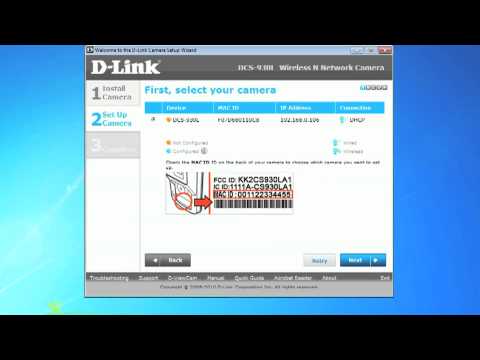
Шаг 3:
Вставьте компакт-диск с драйверами DCS-930L в дисковод для компакт-дисков. Если функция автозапуска компакт-диска
не запускается автоматически на вашем компьютере, выберите «Пуск» > «Выполнить». В поле «Выполнить» введите
D:\autorun.exe (где D: — буква дисковода компакт-дисков) и нажмите
ОК. Когда появится экран автозапуска, нажмите «Установить» и следуйте инструкциям на экране.
Шаг 4:
Нажмите кнопку Пуск, чтобы запустить мастер, и следуйте инструкциям Мастера установки
, чтобы завершить настройку камеры.
Кроме того, вы можете создать соединение WPS, если ваш маршрутизатор или точка доступа поддерживает
WPS. Чтобы создать соединение WPS:
Шаг 1:
Нажмите и удерживайте кнопку WPS на боковой стороне камеры в течение трех секунд. Синий WPS
Индикатор состояния над кнопкой будет мигать.
Шаг 2:
Нажмите кнопку WPS на беспроводном маршрутизаторе или точке доступа в течение 60 секунд. На некоторых маршрутизаторах
На некоторых маршрутизаторах
может потребоваться войти в веб-интерфейс, а затем нажать экранную кнопку, чтобы активировать функцию WPS. Если вы не уверены, где находится кнопка WPS на вашем маршрутизаторе или точке доступа
, обратитесь к руководству пользователя вашего маршрутизатора.
DCS-930L автоматически создаст беспроводное соединение с вашим маршрутизатором. Пока
, зеленый светодиод начнет мигать, и ваша камера перезагрузится.
Настройка WPS
После регистрации камеры DCS-930L с учетной записью mydlink в Мастере установки камеры
вы сможете получить удаленный доступ к своей камере с веб-сайта www.mydlink.com
. После входа в свою учетную запись mydlink вы увидите экран, похожий на
, следующий:
Шаг 1:
Откройте Internet Explorer и перейдите на http://www.mydlink.com, затем войдите в mydlink.
Шаг 2:
Выберите свою камеру из списка устройств, и появится Live View вашей камеры.
mydlink Portal
Code Yarns — Как установить и использовать камеру DLink DCS-930L
📅 2016-Sep-08 ⬩ ✍️ Ashwin Nanjappa ⬩ 🏷️ камера, dcs-930l, dlink, mydlink, mydlink lite ⬩ 📚 Архив
DLink DCS 930L — простая камера для домашнего наблюдения. Его можно подключить к домашнему маршрутизатору с помощью кабеля Ethernet или по беспроводной сети. Вы можете смотреть и слушать в прямом эфире с VGA-камеры и микрофона на своем смартфоне и других смарт-устройствах. Установка и использование оказалось очень простым.
Его можно подключить к домашнему маршрутизатору с помощью кабеля Ethernet или по беспроводной сети. Вы можете смотреть и слушать в прямом эфире с VGA-камеры и микрофона на своем смартфоне и других смарт-устройствах. Установка и использование оказалось очень простым.
Вот что у меня сработало:
Подготовьте камеру : Подключите камеру с помощью прилагаемого кабеля питания и включите ее. Вставьте прилагаемый кабель Ethernet в разъем на задней панели, а другой конец подключите к домашнему маршрутизатору. Если маршрутизатор присвоил камере IP-адрес и все в порядке, индикатор на задней панели камеры должен постоянно гореть зеленым цветом .
Создать логин mydlink : Создать логин на mydlink веб-сайт, если у вас его еще нет. Вам понадобится этот логин, чтобы добавить и использовать вашу камеру.
Добавление камеры с помощью приложения Android : Установите приложение mydlink Lite на свой телефон и используйте свой логин mydlink.
 Согласно документации DLink, вы можете добавить свою камеру с помощью этого приложения mydlink Lite, если камера и ваш телефон подключены к одной и той же домашней сети (или маршрутизатору). У меня сработало , а не !
Согласно документации DLink, вы можете добавить свою камеру с помощью этого приложения mydlink Lite, если камера и ваш телефон подключены к одной и той же домашней сети (или маршрутизатору). У меня сработало , а не !Загрузить мастер Windows : Поскольку я не мог добавить камеру с помощью приложения для Android, мне пришлось включить мой старый ноутбук с Windows. Подключите Windows по беспроводной сети к той же домашней сети, что и ваша камера. Я посетил веб-сайт DLink Support , чтобы загрузить мастер установки . Он запросит аппаратную версию (A или B). Вы можете найти это напечатано на задней панели вашей камеры. У меня оказалась ревизия B. Мне удалось скачать мастер для ревизии B отсюда.
Добавление камеры с помощью мастера Windows : При запуске мастера в Windows он обнаружил мою камеру. Меня попросили ввести пароль для входа admin на камеру. Поскольку я выбрал беспроводную работу камеры, мастер попросил меня отключить кабель Ethernet и помог выбрать домашнюю беспроводную сеть для подключения.
 Настройка камеры d link 930l: обзор камеры, настройка, характеристики, отзывы
Настройка камеры d link 930l: обзор камеры, настройка, характеристики, отзывы

 Согласно документации DLink, вы можете добавить свою камеру с помощью этого приложения mydlink Lite, если камера и ваш телефон подключены к одной и той же домашней сети (или маршрутизатору). У меня сработало , а не !
Согласно документации DLink, вы можете добавить свою камеру с помощью этого приложения mydlink Lite, если камера и ваш телефон подключены к одной и той же домашней сети (или маршрутизатору). У меня сработало , а не !